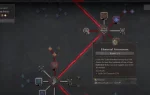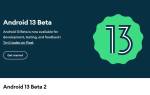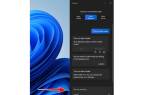В мире современных видеоигр плавность изображения и высокая частота кадров играют ключевую роль в создании захватывающего игрового опыта. Nvidia G-Sync — это технология, разработанная для устранения разрывов изображения и задержек, обеспечивая более гладкую и отзывчивую игру. В этой статье мы подробно рассмотрим, что такое Nvidia G-Sync, как она работает и почему ее наличие в игровом оборудовании может значительно улучшить качество вашего игрового процесса. Знание этих аспектов поможет вам сделать осознанный выбор при покупке оборудования и избежать путаницы в маркетинговых терминах.
Что такое Nvidia G-Sync и как она влияет на ваши игры?
Nvidia G-Sync — это технология адаптивной синхронизации, которая была разработана компанией Nvidia для улучшения качества изображения в видеоиграх. Основная задача G-Sync заключается в устранении разрывов изображения, которые могут возникать, когда частота кадров, генерируемая видеокартой, не совпадает с частотой обновления монитора. Это явление, известное как «разрыв экрана» (screen tearing), может значительно ухудшить впечатления от игры, делая её менее плавной и более раздражающей.
G-Sync работает, синхронизируя частоту обновления монитора с частотой кадров, выдаваемой видеокартой. Это означает, что вместо фиксированной частоты обновления, как в традиционных мониторах, G-Sync позволяет экрану обновляться в тот момент, когда видеокарта готова отобразить новый кадр. Таким образом, G-Sync устраняет задержки и разрывы, обеспечивая более плавное и отзывчивое изображение.
Эта технология особенно полезна в динамичных играх, где скорость и точность имеют решающее значение. Например, в шутерах от первого лица или гонках, где каждое мгновение может повлиять на исход игры, G-Sync помогает игрокам реагировать быстрее и точнее, что в конечном итоге может привести к улучшению результатов.
Кроме того, G-Sync также помогает минимизировать эффект «заикания» (stuttering), который может возникать при резких изменениях в частоте кадров. Это делает игровой процесс более комфортным и приятным, позволяя игрокам сосредоточиться на самой игре, а не на технических проблемах.
В целом, Nvidia G-Sync является важным инструментом для геймеров, стремящихся к максимальному качеству изображения и плавности игрового процесса. Технология не только улучшает визуальные аспекты игр, но и способствует созданию более захватывающего и увлекательного игрового опыта.
Эксперты в области компьютерной графики и игровой индустрии единодушны в том, что технология Nvidia G-Sync значительно улучшает качество игрового процесса. Она устраняет разрывы изображения и задержки, синхронизируя частоту обновления монитора с кадровой частотой видеокарты. Это позволяет добиться более плавного и отзывчивого игрового опыта, особенно в динамичных сценах.
По мнению специалистов, G-Sync особенно полезен для игроков, стремящихся к максимальной производительности. Технология адаптивной синхронизации минимизирует лаг и обеспечивает стабильную работу даже в условиях высокой нагрузки. В результате, пользователи могут наслаждаться более четкой графикой и меньшим количеством артефактов, что в свою очередь способствует более глубокому погружению в игровой процесс. Таким образом, G-Sync становится важным инструментом для достижения конкурентных преимуществ в современных играх.

Объяснение различных типов G-Sync
С момента выпуска G-Sync претерпел несколько обновлений и улучшений. Технология разделилась на три основные категории.
- Совместимость с G-Sync: эти мониторы не используют процессоры Nvidia для переменной частоты обновления, но были проверены Nvidia как обеспечивающие хорошую производительность с переменной частотой обновления.
- G-Sync: стандартный уровень G-Sync. Эти мониторы используют процессор Nvidia G-Sync и прошли сертификацию более чем 300 тестов. Его также называют встроенной G-Sync или настоящей G-Sync.
- G-Sync Ultimate: помимо использования процессоров и сертификации Nvidia, эти мониторы также обеспечивают лучший HDR, контрастность, цветопередачу и меньшую задержку ввода. Ранее он назывался G-Sync HDR.
Как вы, наверное, догадались, мониторы с пометкой «Совместимость с G-Sync» находятся внизу и будут стоить дешевле, чем их аналоги G-Sync и G-Sync Ultimate, поскольку производители не обязаны использовать фирменное оборудование Nvidia.
Тем не менее, процессор Nvidia позволяет мониторам использовать весь диапазон частоты обновления — от 1 Гц до 360 Гц. Это обеспечивает гораздо лучшую производительность по сравнению с мониторами, совместимыми с G-Sync, которые обычно переключаются между 30, 60, 90 и 144 Гц.
Наконец, встроенные мониторы G-Sync и G-Sync Ultimate также могут работать с графическими процессорами AMD. Это дает вам больше возможностей графического процессора, если вы ищете замену или обновление в будущем. Кроме того, вы также можете включить Nvidia G-Sync для мониторов FreeSync, что является ответом AMD на технологию Nvidia, предотвращающую разрыв экрана.
| Функция G-Sync | Объяснение | Преимущество в геймплее |
|---|---|---|
| Адаптивная синхронизация частоты обновления | G-Sync синхронизирует частоту обновления монитора с частотой кадров графического процессора. | Устраняет разрывы изображения (tearing) и минимизирует заикания (stuttering), обеспечивая более плавный и комфортный игровой процесс. |
| Минимальная задержка | Снижается задержка между действиями игрока и отображением на экране. | Более отзывчивый геймплей, что особенно важно в динамичных играх, где требуется быстрая реакция. |
| Устранение мерцания | Технология G-Sync помогает избежать мерцания экрана, которое может вызывать дискомфорт для глаз. | Более комфортный игровой опыт, снижающий нагрузку на глаза, особенно при длительных игровых сессиях. |
| Поддержка HDR | В некоторых случаях G-Sync поддерживает HDR, расширяя динамический диапазон изображения. | Более реалистичная и яркая картинка с более глубокими цветами и контрастом. |
| Совместимость с FreeSync | Некоторые мониторы и видеокарты поддерживают как G-Sync, так и FreeSync, обеспечивая широкую совместимость. | Возможность использования технологии на большем количестве мониторов и видеокарт. |
Интересные факты
Вот несколько интересных фактов о Nvidia G-Sync и его влиянии на игровой процесс:
-
Синхронизация кадров: Nvidia G-Sync работает на основе технологии адаптивной синхронизации, которая позволяет монитору синхронизировать свою частоту обновления с частотой кадров, генерируемых видеокартой. Это устраняет разрывы изображения (tearing) и задержки (input lag), что делает игровой процесс более плавным и отзывчивым.
-
Поддержка различных частот обновления: В отличие от традиционных мониторов с фиксированной частотой обновления (например, 60 Гц), G-Sync позволяет мониторам изменять свою частоту обновления в диапазоне от минимального до максимального значения. Это означает, что даже при падении частоты кадров ниже 60 FPS, изображение остается плавным, что особенно важно в динамичных играх.
-
Улучшение игрового опыта: Исследования показывают, что использование G-Sync может значительно улучшить игровой опыт, особенно в играх с высокой динамикой, таких как шутеры от первого лица и гонки. Игроки отмечают, что G-Sync помогает им лучше реагировать на действия противников и делает игру более комфортной, снижая утомляемость глаз.
![🔎 Что такое G-Sync? [Быстро и Понятно!]](https://i.ytimg.com/vi/QZaDX_g71a0/maxresdefault.jpg)
Требования к оборудованию для G-Sync и G-Sync Ultimate
Для использования технологии G-Sync вам потребуется определенное оборудование, которое соответствует строгим требованиям. В первую очередь, вам понадобится видеокарта от Nvidia, поддерживающая G-Sync. Это могут быть карты из серий GeForce GTX 600 и выше, включая более новые RTX 20 и RTX 30. Важно отметить, что не все модели видеокарт имеют поддержку G-Sync, поэтому перед покупкой стоит проверить спецификации конкретной модели.
Кроме того, вам потребуется монитор, сертифицированный для работы с G-Sync. Такие мониторы оснащены специальным модулем, который позволяет синхронизировать частоту обновления экрана с частотой кадров, выдаваемой видеокартой. На рынке существуют различные модели, поддерживающие G-Sync, и они могут варьироваться по размеру, разрешению и частоте обновления. Обычно, чем выше частота обновления монитора, тем более плавным будет изображение в играх.
Существует также расширенная версия технологии — G-Sync Ultimate. Она предлагает улучшенные характеристики, такие как более высокая яркость, поддержка HDR и более широкий диапазон частот обновления. Для использования G-Sync Ultimate также необходимо иметь монитор, сертифицированный для этой технологии, что подразумевает еще более строгие требования к качеству отображения и производительности.
Помимо видеокарты и монитора, стоит обратить внимание на другие компоненты вашего игрового ПК. Например, процессор и оперативная память также должны быть достаточно мощными, чтобы обеспечить стабильную работу системы и высокую частоту кадров в играх. Наличие сбалансированной конфигурации позволит вам в полной мере насладиться преимуществами G-Sync, минимизируя задержки и разрывы изображения.
Таким образом, для полноценного использования G-Sync и G-Sync Ultimate необходимо учитывать совместимость всех компонентов вашего игрового оборудования. Это обеспечит вам максимальную производительность и качество изображения, что, в свою очередь, сделает ваш игровой опыт более захватывающим и комфортным.
G-Sync против FreeSync
Подобно битвам за графические процессоры и процессоры, Nvidia и AMD предлагают G-Sync и FreeSync соответственно, чтобы обеспечить плавный игровой процесс без разрывов и задержек. Хотя и G-Sync, и FreeSync делают одно и то же, они используют разные подходы.
Nvidia использует процессоры G-Sync, встроенные в дисплей, для синхронизации частоты кадров. FreeSync, с другой стороны, использует способность графического процессора управлять частотой обновления монитора с помощью технологии Adaptive Sync, встроенной в стандарт Display Port.
По этой причине на рынке вы увидите гораздо больше дисплеев FreeSync, которые будут стоить дешевле, чем предложения, совместимые с Nvidia. Однако мониторы FreeSync также чаще страдают от ореолов экрана.

Стоит ли покупать оборудование, совместимое с G-Sync?
При принятии решения о покупке оборудования, совместимого с G-Sync, важно учитывать несколько факторов, которые могут повлиять на ваш игровой опыт и бюджет.
Во-первых, G-Sync значительно улучшает плавность изображения, что особенно заметно в динамичных играх, где каждое мгновение имеет значение. Если вы являетесь заядлым геймером, который ценит высокую производительность и отзывчивость, то наличие G-Sync может стать важным преимуществом. Эта технология устраняет разрывы изображения и минимизирует задержки, что позволяет вам сосредоточиться на игре, а не на технических проблемах.
Во-вторых, стоит обратить внимание на совместимость вашего графического процессора. G-Sync работает только с видеокартами Nvidia, поэтому, если у вас уже есть такая карта, то покупка монитора с поддержкой G-Sync может стать логичным шагом. Однако, если вы используете видеокарты других производителей, вам следует рассмотреть альтернативные технологии, такие как FreeSync.
Третий аспект — это стоимость. Оборудование с поддержкой G-Sync, как правило, стоит дороже, чем его аналоги без этой технологии. Поэтому важно оценить, насколько вы готовы инвестировать в улучшение игрового опыта. Если вы играете в игры на высоких настройках и хотите получить максимальное качество изображения, то дополнительные затраты могут оправдаться.
Также стоит учитывать, что не все игры требуют использования G-Sync для комфортной игры. В некоторых менее требовательных проектах разница может быть не столь заметной. Если вы играете в казуальные игры или не планируете проводить много времени за играми, возможно, вам не стоит спешить с покупкой оборудования с поддержкой G-Sync.
Наконец, важно помнить о будущем. Игровая индустрия постоянно развивается, и новые технологии появляются на рынке. Если вы планируете обновление своего оборудования в ближайшие годы, возможно, стоит рассмотреть возможность инвестирования в G-Sync, чтобы быть готовым к новым играм и требованиям.
В итоге, решение о покупке оборудования, совместимого с G-Sync, зависит от ваших игровых предпочтений, бюджета и планов на будущее. Если вы стремитесь к высокому качеству изображения и плавности игры, G-Sync может стать отличным дополнением к вашему игровому арсеналу.
Настройки и оптимизация G-Sync для максимальной производительности
Nvidia G-Sync предлагает пользователям возможность значительно улучшить качество игрового процесса, но для достижения максимальной производительности важно правильно настроить и оптимизировать систему. Вот несколько ключевых аспектов, которые помогут вам настроить G-Sync для оптимальной работы.
1. Проверка совместимости оборудования
Прежде всего, убедитесь, что ваш монитор поддерживает технологию G-Sync. Это можно сделать, проверив спецификации устройства на сайте производителя или в документации. Кроме того, ваша видеокарта также должна поддерживать G-Sync. В большинстве случаев это будут видеокарты Nvidia серии GTX 600 и выше.
2. Установка драйверов Nvidia
Для корректной работы G-Sync необходимо установить последние версии драйверов Nvidia. Регулярные обновления драйверов не только обеспечивают поддержку новых технологий, но и исправляют ошибки, которые могут влиять на производительность. Вы можете скачать драйверы с официального сайта Nvidia или использовать программу GeForce Experience для автоматического обновления.
3. Включение G-Sync в настройках Nvidia
После установки драйверов откройте панель управления Nvidia. В разделе «Настройки G-Sync» убедитесь, что функция включена. Вы можете выбрать, хотите ли вы активировать G-Sync для полноэкранных приложений или для оконных режимов. Рекомендуется включить оба варианта для максимальной гибкости.
4. Настройка частоты обновления монитора
Убедитесь, что ваш монитор работает на максимальной частоте обновления, поддерживаемой G-Sync. Это можно сделать в разделе «Настройки дисплея» в панели управления Nvidia. Выберите разрешение и частоту обновления, которые соответствуют спецификациям вашего монитора.
5. Оптимизация настроек игры
Некоторые игры могут требовать дополнительных настроек для оптимальной работы с G-Sync. В меню настроек графики игры проверьте, включены ли функции V-Sync и G-Sync. В большинстве случаев рекомендуется отключить V-Sync в играх, так как G-Sync уже выполняет эту функцию, обеспечивая плавный игровой процесс без разрывов изображения.
6. Тестирование и мониторинг производительности
После настройки G-Sync важно протестировать производительность в различных играх. Используйте инструменты мониторинга, такие как MSI Afterburner или Fraps, чтобы отслеживать частоту кадров и выявлять возможные проблемы. Если вы заметите, что производительность не соответствует ожиданиям, возможно, потребуется внести дополнительные изменения в настройки графики или обновить оборудование.
7. Устранение проблем
Если G-Sync не работает должным образом, проверьте, активированы ли все необходимые настройки как в панели управления Nvidia, так и в самой игре. Также убедитесь, что используемый вами кабель (например, DisplayPort) поддерживает G-Sync. В некоторых случаях может помочь перезагрузка системы или переустановка драйверов.
Следуя этим рекомендациям, вы сможете настроить G-Sync для максимальной производительности и наслаждаться более плавным игровым процессом без разрывов и задержек.
Вопрос-ответ
Как G-Sync влияет на FPS?
Результаты тестов показали, что FreeSync не влияет на фреймрейт, в то время как G-Sync может привести к незначительной потере FPS около 1. 2%. Несмотря на это различие, оно практически незаметно для глаза, и считать его преимуществом не совсем корректно.
Что на самом деле делает Gsync?
NVIDIA G-SYNC — это революционная новая технология отображения, которая обеспечивает самый плавный и быстрый игровой процесс. Революционная производительность G-SYNC достигается за счет синхронизации частоты обновления дисплея с графическим процессором вашего ПК на базе GeForce GTX, что устраняет разрывы экрана и минимизирует задержку отображения и ввода .
Нужно ли включать вертикальную синхронизацию при G-Sync?
Да, можно. Многие дисплеи с высокой частотой обновления могут адаптироваться к количеству кадров с помощью технологий FreeSync (для Radeon) или G-Sync (для GeForce). Тогда даже без вертикальной синхронизации в игре не будет рваного изображения, а видеоряд будет максимально плавным.
Что значит совместимый с NVIDIA G-Sync?
Маркировка «G-SYNC Compatible» подтверждает, что монитор не мерцает, не мигает и работает без разрывов изображения и других помех во время игрового процесса с VRR.
Советы
СОВЕТ №1
Перед покупкой монитора с поддержкой G-Sync, убедитесь, что ваша видеокарта также совместима с этой технологией. Это позволит вам максимально использовать преимущества G-Sync и наслаждаться плавной игрой без разрывов изображения.
СОВЕТ №2
Настройте параметры G-Sync в панели управления Nvidia. Вы можете выбрать, чтобы G-Sync работал только в полноэкранном режиме или также в оконном режиме, что даст вам больше гибкости в использовании приложений и игр.
СОВЕТ №3
Обратите внимание на частоту обновления вашего монитора. Чем выше частота, тем более плавным будет изображение. Идеально, если ваш монитор поддерживает частоту обновления от 120 Гц и выше в сочетании с G-Sync.
СОВЕТ №4
Регулярно обновляйте драйвера вашей видеокарты. Новые версии драйверов могут улучшить производительность G-Sync и исправить возможные ошибки, что обеспечит вам наилучший игровой опыт.